Crearea unui model liniar
Când totul este clar cu intriga și componența viitorului ilustrează, puteți începe să lucreze la desenul de finisare. Mulți ilustratori cu experiență descrie atât de multă încredere obiecte familiare pe care le au destul de câteva linii auxiliare pentru a crea versiunea finală. Într-un astfel de caz, urmărirea schiță poate fi aplicată pe ea și trage o perie, carioca sau stiloul.

Prin schite creion de cerneală făcut de finisare de desen pe hârtie de calc

urmărirea scanata transformat într-un grafic finit

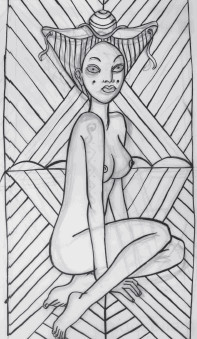
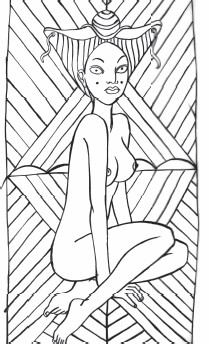
calculator contur
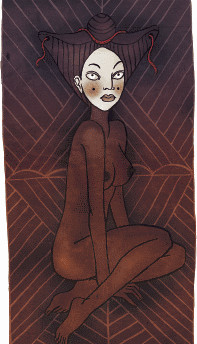
În timp ce desen ușor copie curat pentru a corecta greșelile.
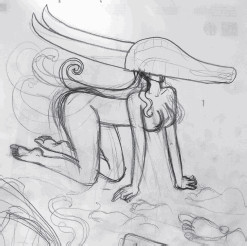
Privind la schita creion, am descoperit că femeia este torsului prea lung

Pentru a remedia acest lucru, am atras jumătate din femeile pe hârtie de calc și a împins-l
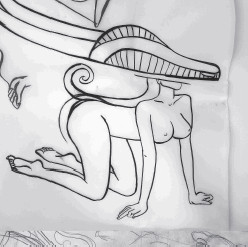
În cele din urmă, în jurul valorii de a doua jumătate, scurtarea partea de mijloc a corpului
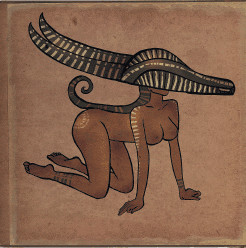
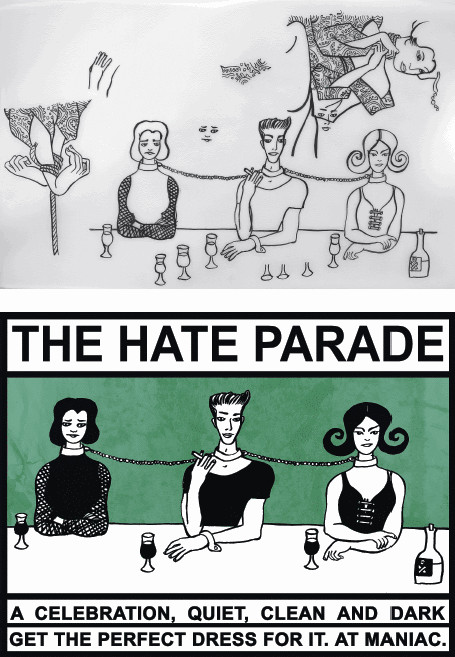
avion negru mai ușor să completați „Photoshop“, principalul lucru - pentru a desena o buclă închisă. Această urmărire au fost parte din diferite ilustrații. Așa cum se întâmplă de multe ori, atunci când mai multe imagini sunt desenate într-un singur fir, apoi scanate și pictat împreună. Unele dintre detaliile prezentate la foaia adiacentă, în cazul în care există mai mult spațiu, și sunt plasate în locuri deja în „Photoshop“
Dacă imaginea ar trebui să facă pe tabletă, o schiță este creat imediat în programul de grafică preferat sau scanate. După aceea vă puteți desena pe partea de sus a conturului curat copie trei moduri:
1. desen preliminar se deschide în pixel shader. Lightens strat schiță. Intr-un nou strat de vopsea contur final. În cazul în care calea de prima dată, nu este foarte frumos, îl puteți folosi ca un cadru mai detaliat și cercul din nou, repetând pașii descriși mai sus.
2. Schița este prezentat într-un program de vector. Puteți continua să lucreze cu un model în ea, dacă se dorește, totuși.
În cazul în care tehnica implică efecte, în căutarea sau a făcut-pitoresc om, este mai bine să exporte în format EPS vector, deschideți-l în programul de pixeli și prelucrate în continuare acolo.
3. Schița în instrumentul deschis „Photoshop“ vector de încercuiască, apoi linia digitalizate. În acest instrument de lucru „perie“. Dacă utilizați linia, repetarea creion, și să se joace cu o grosime a acestora, puteți obține efecte foarte interesante și a obține o imagine similară academice.
În schimb schiță preliminară poate lua un model tridimensional sau fotografii. Multe ilustratori utilizate colaje de toate tipurile de imagini, dorisovyvaya pentru a pregăti imagini detaliile necesare. Baza pentru desen nu arata frumos sau întreg, cel mai important lucru - doar imagina ce ar trebui să fie rezultatul, și să facă copie curată în mod uniform, pictând peste tot materialul fin.
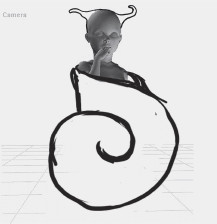
O schiță dur. Ea se bazează pe modelul tridimensional, piese de neglijent pentru a termina în „Photoshop“
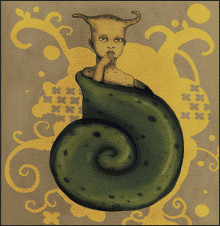
În cazul în care urmărirea nu este fleac de succes, nu este un motiv pentru a începe să lucreze din nou. Puteți muta foaia de câțiva centimetri și trage din nou detalii complicate. Ulterior, mai multe opțiuni selectate cele mai de succes.
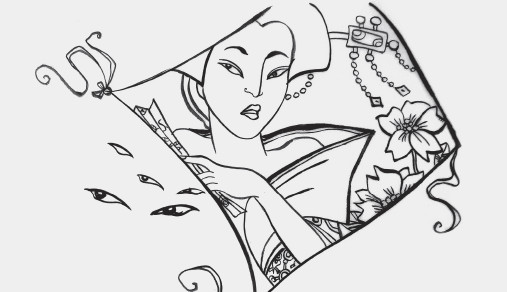
Ochii nu a funcționat prima dată. Am atras un număr de opțiuni pentru a insera mai târziu, pe dreapta este cel mai bun loc
Nu neapărat întotdeauna urmări exact conturul tuturor obiectelor, schita servește numai ca bază, care ajută la evitarea gafe.
În timpul funcționării, corpul poate fi proporții variate, pentru a da o anumite lucruri de caracter, pentru a simplifica detaliu adăugarea formei. De exemplu, în cazul în care fața de pe dreapta pentru a mări și de a plasa un ochi mai mari și exagerat îndoiți linia de buze, ar fi o păpușă.
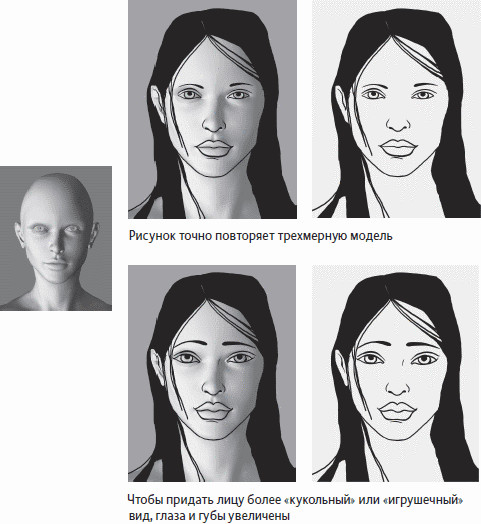
Colorat model liniar pe calculator
Desen liniar făcut pe hârtie sau hârtie de calc, este cel mai bine pentru a scana în „bitmap» (bitmap) sau „negru-alb-bar» (alb-negru), cu circuite nerazglazhennymi. Mulți ilustratori se tem de acest regim, deoarece în absența semitonuri de frontieră între negru și alb Out strâmbe și nepoliticos.
Cu toate acestea, el dă cele mai bune rezultate, deoarece ignoră cele mai multe tonalități de scaner și multe bloturile, urme de linii șterse, amprentele digitale și reziduurile de linii de creion. Pe lângă desen cu nerazglazhennymi tăișuri instrument poate distinge „bagheta magică» (bagheta magică) absolut curat, menținând exact grosimea liniei și toate detaliile. Când sunt configurate în mod corespunzător, acest circuit poate fi umplut cu vopsea, menținând în același timp margine fără cusur.
Așa că totul a funcționat bine, trebuie să ne amintim câteva reguli importante.
Desenul ar trebui să fie scanate la o rezoluție foarte mare! colectari inestetice la marginile liniei care rezultă circuite nerazglazhennosti datorate sunt imperceptibile pentru ochiul, cu excepția cazului în care sunt foarte mici în comparație cu dimensiunea totală a figurii.
Scanarea, de preferință, cu o rezoluție de două ori la fel de mult ca și doriți să obțineți un rezultat. De exemplu, în cazul în care originalul are o dimensiune de 15 x 15 cm, și merge de a fi tipărit în revista „unu la unu“, cu o rezoluție de 300 dpi, scanare imagine cel mai bun mod de 100% și 600 dpi. În urmă cu câțiva ani, ilustratori a respins această metodă de lucru, invocând o lipsă de memorie în calculatoare. Astăzi nu este o problemă. Modul „Bitmap“ - cea mai rentabilă, astfel încât chiar și o imagine foarte mare, nu supraîncărcați memorie. Pentru a lucra cu poster 50 x 70 cm, la o rezoluție de 300 dpi este suficient pentru a avea 512 MB de memorie și 10 GB spațiu pe disc.
După scanarea fișierului trebuie să fie convertite în modul „monocrom“ (tonuri de gri), deoarece în caz contrar majoritatea operațiunilor va fi imposibilă. Acum, elimina un strat de tot ceea ce nu este o buclă. În „Photoshop“ pentru acest lucru trebuie să se facă următorii pași:
- copiați stratul de fundal, deoarece în fundal nu poate fi tăiat „gaură“;
- se îndepărtează stratul de fundal (acesta nu mai este necesar);
- pe un nou strat folosind „bagheta magică“ pentru a aloca orice zonă albă. Atenție: asigurați-vă că pentru a pune sensibile „bagheta magică“ la zero, și opriți „netezire“;
- alocarea zonelor albe rămase folosind „nuanțe similare» (selectați similar) și eliminați toate pixelii selectate. Dacă toate setările sunt corecte, documentul ar trebui să rămână circuit de separare complet curată de fundal.
Acum este posibil pentru a corecta deficiențele din trecut în figură. Dacă linia undeva transformat în mod accidental prea gros sau pătarea a avut loc, excesul este eliminat cu un instrument de „lasso» (lasso) sau „radieră» (gumă de șters). Elementele vopsite nereușite sunt înlocuite cu alternative.
În timp ce marginile de contur nu sunt netezite, orice parte a imaginii distins cu ușurință, cu condiția ca sensibilitatea „bagheta magică“ setată la zero. Notă: în cazul în care numărul de model de grade rotita nu este un multiplu de 90, pentru a comprima sau întinde-l, încetează să mai fie nerazglazhennym.
Cu culoare cel mai bine este de a lucra pe un strat separat, situată sub bucla.
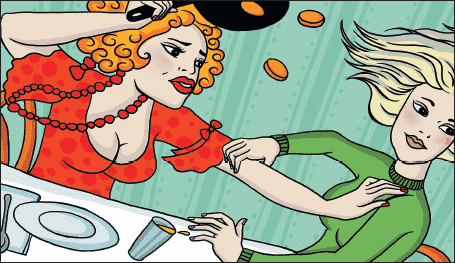
În această ilustrație, toate piesele colorate sunt într-un strat separat
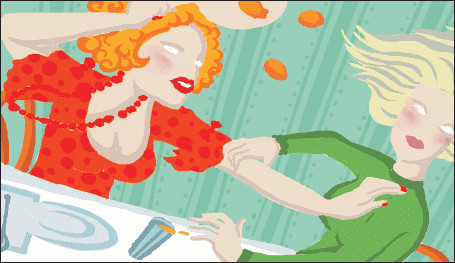
Deci, imaginea arată atunci când circuitul strat este dezactivat
Pentru a umple rapid plan de culoare mare, este util să se folosească un strat cu un model. Pentru a face acest lucru:
1. Selectați stratul cu porțiunea model dorit folosind „bagheta magică“.
2. Extindeți zona selectată la aproximativ jumătate din lățimea liniei, apoi prin pulverizare vopsit în locuri diferite, nu apar la marginile conturului petelor albe.
3. Du-te înapoi la stratul de colorat și umple planul de culoare selectat.
Umbre și modele mai ușor pentru a desena, după selectarea zonei dorite, să nu fie teamă să facă mișcare prea largă și du-te dincolo de marginea zonei țintă.
Volumul cel mai simplu mod de a marca cu un aerograf, cu un cap de cerneală și o densitate foarte mare de nu mai mult de 5%. Pentru a sublinia părți ale unui obiect, trebuie să atragă umbra pe un nou strat pentru a „multiplica“ modul (multiplica).
Piesele luminoase și efectul de orbire pot desena un aerograf pe un nou strat în modul „înlocuiți de lumină“ (luminează) sau „ușura în sus» (ecran).
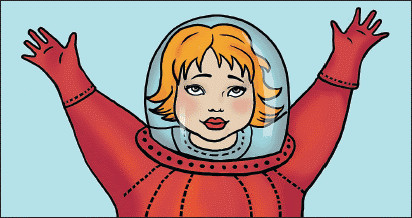
Imaginea colorized poate suprapune diferite texturi pentru a obține efecte interesante. Pentru acest costum de hârtie origami, stropi, pete, poze cu suprafețe neobișnuite, fragmente de ornamente, hârtie, hârtie îngălbenită, acoperă de cărți vechi și multe altele. Toate acestea scanați sau să fotografiați la o rezolutie maxima, pune imaginea într-un strat nou și să încerce diferite moduri în meniul „Straturi“ (straturi).

Fotografie de hârtie veche
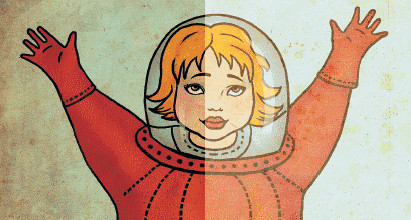
hârtie foto, suprapus pe ilustrația în modul „Multiply“. Modul același strat, dar în „lumina hard“ - dreapta
Uneori, efecte interesante sunt realizate ciobire contururi în culori diferite și multiplicarea lor mutat copii ale reciproc.
Schimbarea culorii conturului si textura
Adăugarea copiei offset, vom obține o nouă imagine
Imaginile pot fi tăiate în bucăți, cu texturi si suprapunem pe reciproc, în mai multe straturi, în diferite moduri, cu diferite grade de transparență.
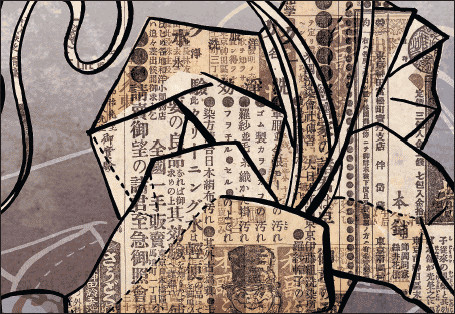
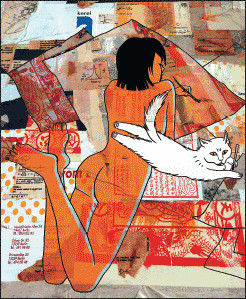
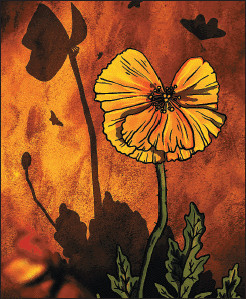
Colorat manual model liniar
Unii ilustratori preferă să picteze imaginea de mână, pentru a avea hârtia originală, care pot fi utile pentru expoziții sau concursuri, în cazul în care acestea iau doar o lucrare de om.
Această metodă este mai consumatoare de timp și plină de pericolul de a pierde o parte a activității și o mulțime de timp din cauza unei erori. Pentru a minimiza riscul, este recomandat pentru a salva o copie a imaginii, înainte de ao aplica pe primul strat de vopsea. În cazul în care ilustrator este de acord să lucreze cu imaginea imprimată pe imprimantă, pentru aceasta se deschide posibilitatea de a folosi toate ajutoarele descrise în capitolul „Crearea unui model liniar.“ Înainte de a desigilarea poate remedia unele bug-uri sau înlocuirea componentelor eșuate. Mulți se tem că „fotocopie colorată“ nu este considerată o adevărată operă de artă. Cu toate acestea, experții au devenit recent mai puțin trata strict originale și să recunoască toate lucrările, care ultimul strat este aplicat manual.

Circuit original fără „ultimul“ strat
Cifra finală este suficientă pentru a imprima pe o imprimantă laser în rezoluție mare (minim 300 dpi). densitate de hârtie de la 120 g / m2, practic, „conduce“ vopseaua. Dacă acuarela de lucru convenționale sau acrili, contururile sunt vizibile prin stratul de vopsea. Dacă este necesar, după funcționarea liniei din nou incercuieste negru folosind pensule foarte fine. Vopsea peste stilouri vopsea sau markeri nu sunt recomandate, deoarece există riscul de dungi albastre și violet. În plus, markerul negru pe stratul de vopsea se usuca foarte lent, și de îngrijire trebuie să fie luate astfel încât să nu murdãriþi desen. Pentru a picta peste vopsea creioane de ceară adecvate și creioane de ceară, vă permit să creați efecte interesante.
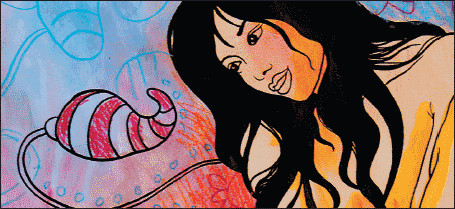
Chiar și acei ilustratori care atrag, în esență, complet original pe o singură foaie, există diferite modalități de a le ușura unele măsuri - de exemplu, să recurgă la utilizarea o copie a tabelului.
Când creați ilustrații cu contururi pot desena o schita cu un creion moale, iar apoi aplicați conturul final și șterge liniile de creion. Stratul de vopsea aplicat astfel vopsele translucide (acrilice sau acuarele) pe model. Pentru bucla locală nu este dizolvată prin contactul cu vopsea, este necesar să-l picteze cu un marker permanent sau desen cu cerneală. Toate markere, markere și stilouri trebuie verificate înainte de începerea lucrului, picurat pe modelul de test de apă. Conturul desenat de desen cu cerneală, devine rezistent la apă când călcate cu o imagine de fier fierbinte pe verso.
Pentru a transfera imagini pe un calculator făcut om-au nevoie de un scaner bun (a se vedea cap. „Tools Illustrator“), reproducerea culorilor adevărat, iar punctul culminant uniform pe întreaga lățime a planului.
Ponderea pe pagina